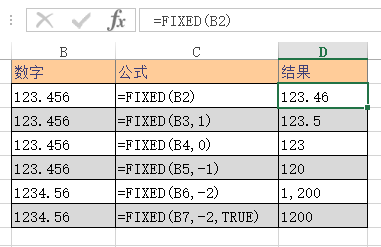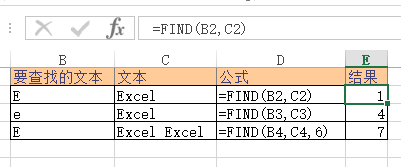适用版本
Excel 2013 Excel UNICHAR 函数 使用教程UNICHAR函数返回给定数值引用的Unicode字符。适用版本Excel2013 说明UNICH...
UNICODE 函数返回对应于文本的第一个字符的数字代码。
适用版本
Excel 2013
Excel UNICHAR 函数 使用教程
UNICHAR函数返回给定数值引用的Unicode字符。适用版本Excel2013 说明UNICHAR函数返回给定数值引用的Unicode字符。返回值Unicode字符。语法=UNICHAR(number)=UNICHAR(数字)参数Number必需。Nu
说明
UNICODE 函数返回对应于文本的第一个字符的数字代码。
返回值
数字代码。
语法
=UNICODE(text) =UNICODE(文本) 参数
- Text 必需。 Text 是要获得其数字代码值的字符。
实例
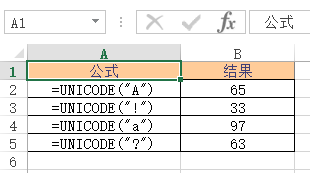
可能出现的错误
- #VALUE!
- 如果文本包含部分代理项或数据类型无效。
Excel TRIM 函数 使用教程
TRIM函数移除文本之间空格之外的所有空格。适用版本Excel2003 说明TRIM函数移除文本之间空格之外的所有空格。返回值移除多余空格后的文本。语法=TRIM(text)=TRIM(文本)参数Text必需